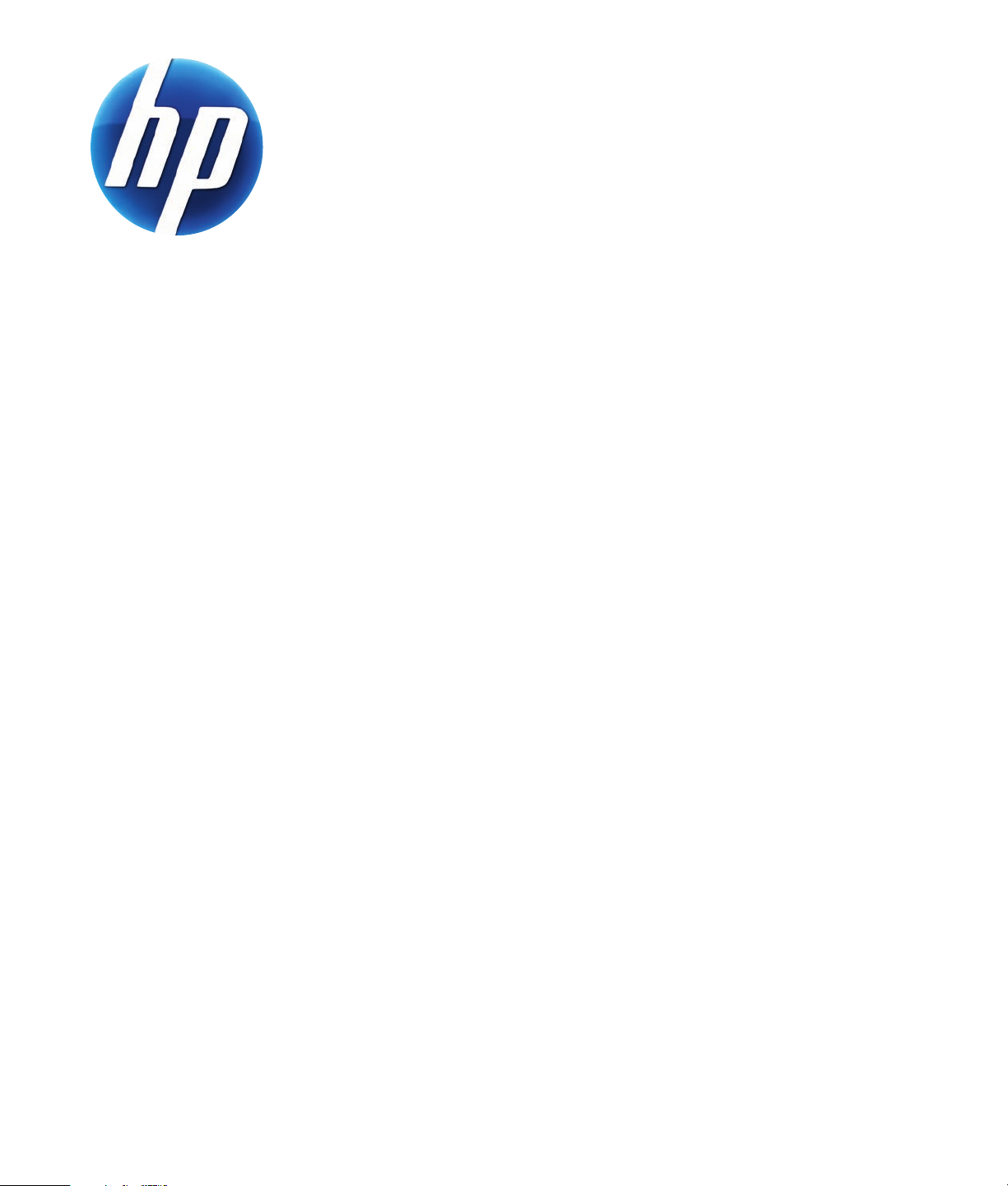
HP WEBKAMERA 3100
HP WEBKAMERA 3110
BRUGERVEJLEDNING
Version 1.0.DA
Part number: 603528-001
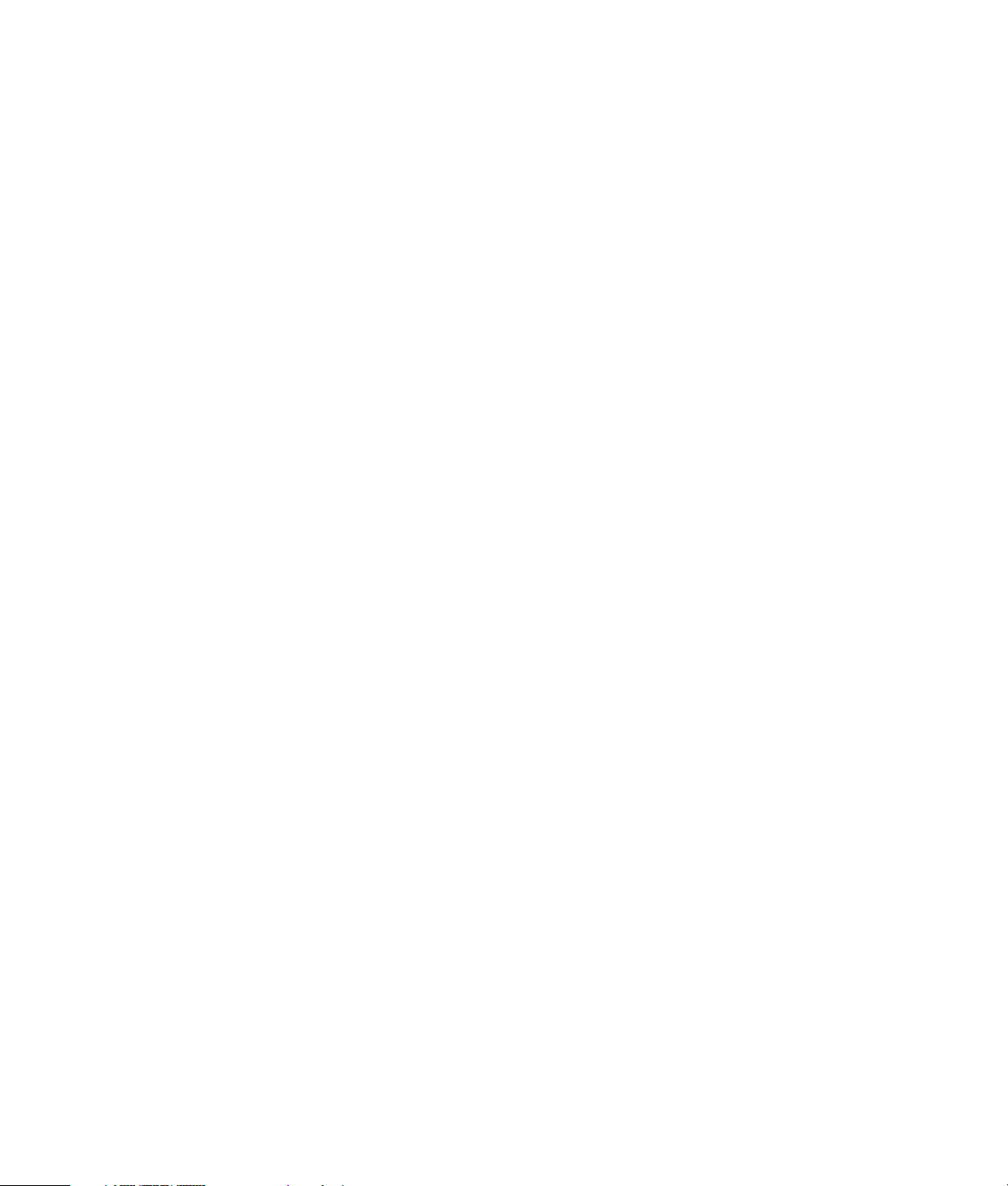
© Copyright 2010 Hewlett-Packard Development Company, L.P.
Oplysningerne i dette dokument kan ændres uden varsel.
De eneste garantier for HP-produkter og -serviceydelser er anført i de udtrykkelige
garantierklæringer, der følger med sådanne produkter og serviceydelser. Intet i dette dokument
skal forstås som udgørende en yderligere garanti. HP er ikke ansvarlig for tekniske eller
redaktionelle fejl eller udeladelser i dette dokument.
Produktregistrering
Registreringen kan foretages hurtigt og nemt og giver dig: e-mail-opdateringer med information om
produktforbedringer, de seneste supportmeddelelser og driveropdateringer, der er specifikke for
de produkter, som du ejer.
Husk at registrere dit nye produkt på https://register.hp.com, så du hurtigere kan få hjælp.
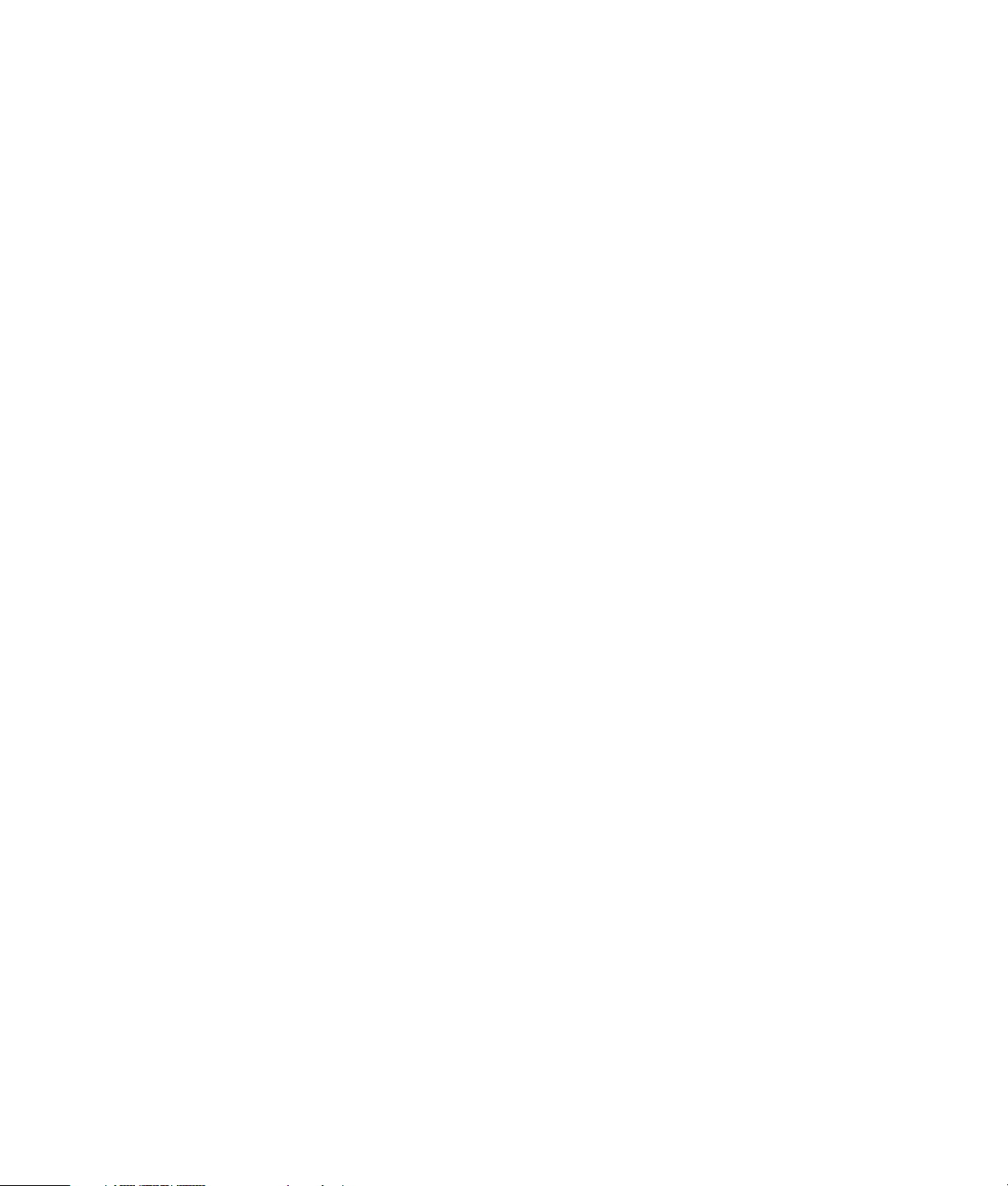
Indholdsfortegnelse
Oversigt over webkameraet ..................................................................................................................... 1
Softwareoversigt..................................................................................................................................... 2
Systemkrav ............................................................................................................................................ 3
Kvalitet og ydeevne ................................................................................................................................ 3
Anvendelse af Launch Utility (Startværktøj) til at starte en videochat .............................................................. 4
Optagelse af video................................................................................................................................. 6
Tag et billede......................................................................................................................................... 7
Håndtering af billeder og videoer............................................................................................................. 8
Udgivelse af videoer på YouTube ............................................................................................................. 8
Anvendelse af effekter på videoer og billeder ............................................................................................ 9
Anvendelse af masker ........................................................................................................................... 10
Fun Frame ........................................................................................................................................... 11
Redigering af en video.......................................................................................................................... 12
Avanceret redigering ............................................................................................................................ 12
Brug dit webcam til videoovervågning .................................................................................................... 13
Justering af webkameraindstillinger......................................................................................................... 14
Justering af yderligere webkameraindstillinger ......................................................................................... 15
Fejlfinding ........................................................................................................................................... 16
HP Webkamera 3100/3110 Brugervejledning iii
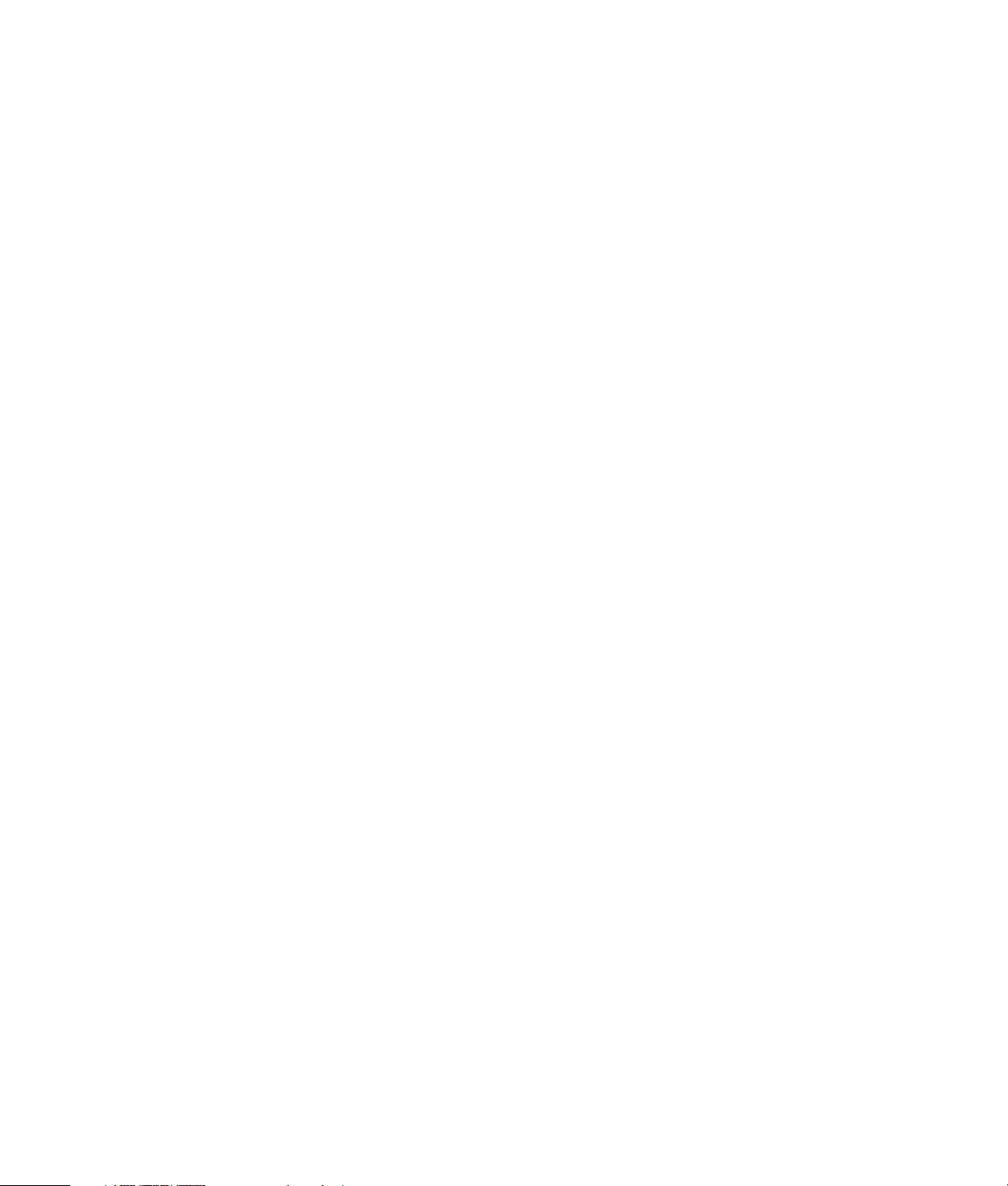
iv HP Webkamera 3100/3110 Brugervejledning
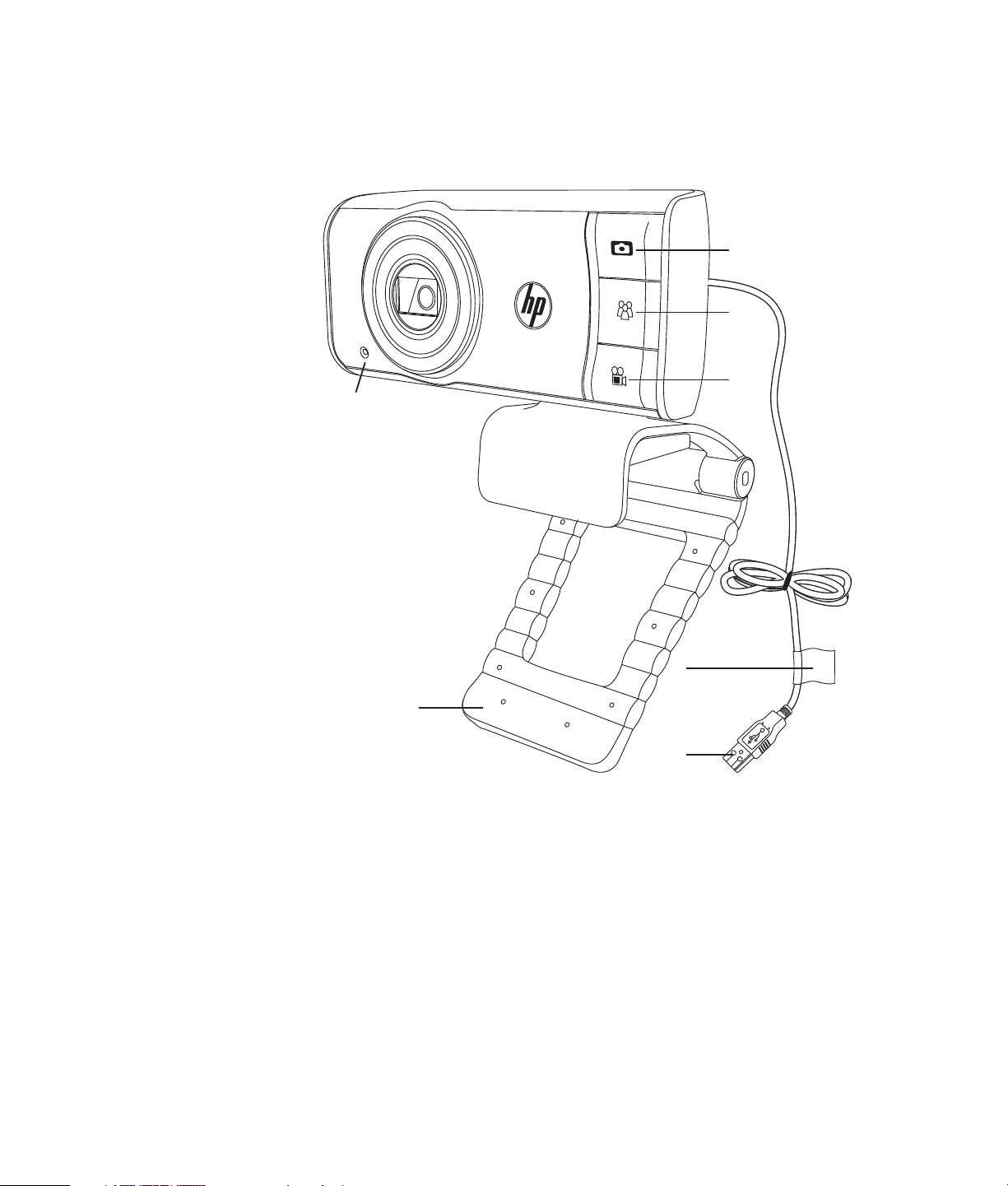
Oversigt over webkameraet
Tillykke med købet af HP Webkamera 3100/3110. Dit webkamera har følgende
egenskaber og funktioner:
7
1
2
3
4
6
5
1 Snapshot-knap
2 Knap til HP Instant Chat
3 Knap til videoptagelse
4 Produktmærkat
HP produktnummeret og serienummeret finder du på produktmærkaten. Disse oplysninger
er nyttige, hvis du får brug for at kontakte teknisk support.
5 USB-stik
6 Justerbar klemme/fod
7 Integreret mikrofon
HP Webkamera 3100/3110 Brugervejledning 1
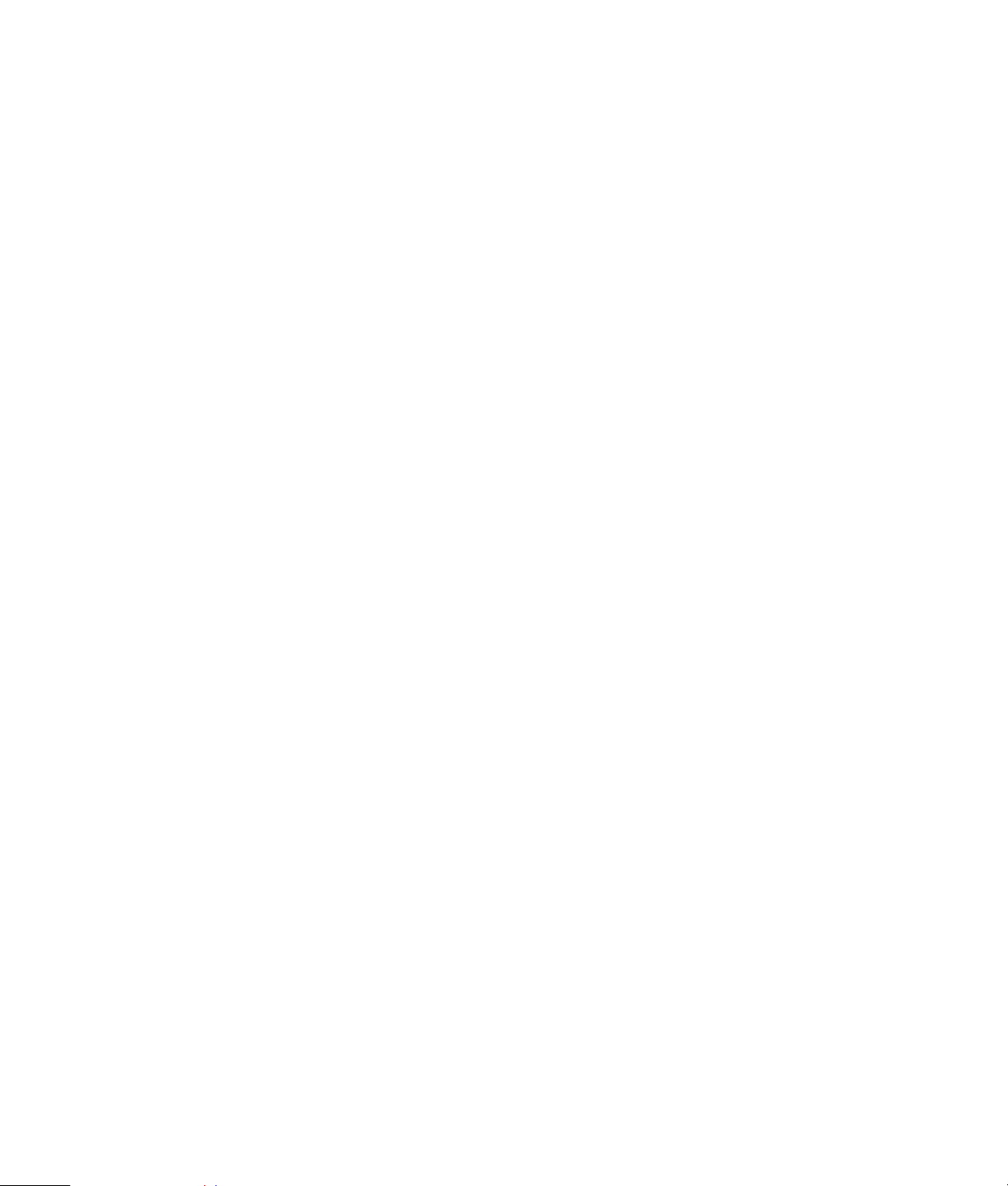
Softwareoversigt
Den cd, som følger med webkameraet, indeholder følgende software:
Webkameradrivere. Gør webkameraet i stand til at fungere optimalt.
Launch Utility (Startværktøj). Hjælper dig med at konfigurere dit chatprogram, så det
kan kommunikere med webkameraet.
ArcSoft Magic-i™ Visual Effects 2. Giver dig mulighed for at anvende specialeffekter
på dine videochats, når du bruger det sammen med dit onlinebeskedprogram.
ArcSoft WebCam Companion
videoer, tage snapshots, bruge webkameraet til videoovervågning og anvende en
række forskellige specialeffekter, herunder masker og rammer.
ArcSoft TotalMedia™ ShowBiz. Giver dig mulighed for at redigere dine videoer og
kombinere dem med andre videoklip, overgange og effekter.
Softwaren på denne cd er ikke tilgængelig via download fra internettet. I Nordamerika og
Europa er det muligt at bestille en erstatnings-cd på internettet på
www.hp.com/support.
®
3. Giver dig mulighed for at optage og redigere
2 HP Webkamera 3100/3110 Brugervejledning
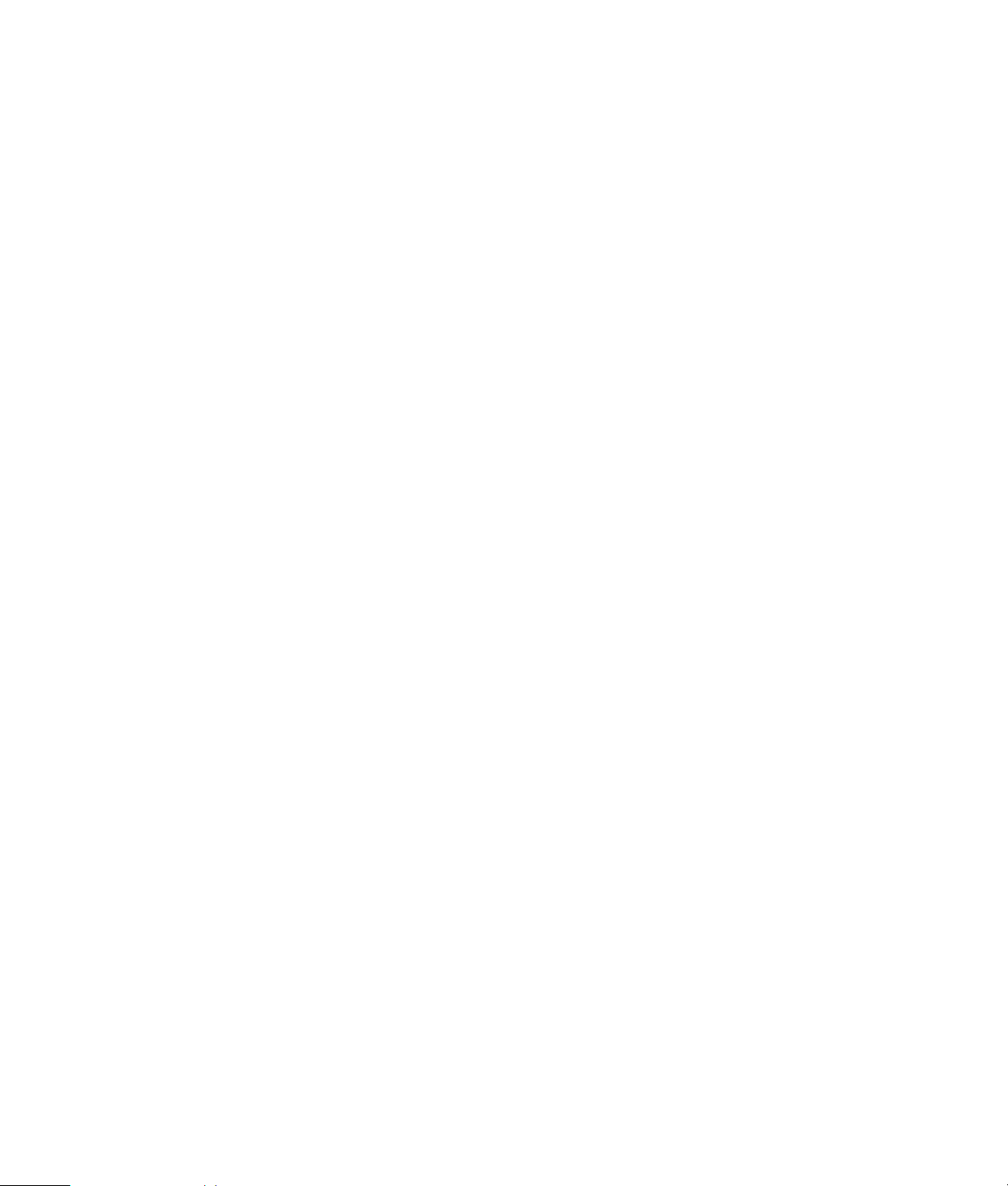
Systemkrav
For at du kan bruge webkameraet sammen med den medfølgende software, skal din pc
opfylde de følgende minimumsystemkrav:
Til forhåndsvisning, optagelse, redigering og afspilning med 1280x720 (720p) i
WCC3/MIVE2/TMShowBiz3.5
Windows® XP (SP2 eller SP3), Windows Vista® (32-bit eller 64-bit) eller
Windows 7 (32-bit eller 64-bit)
Intel Dual-Core 1,6 Ghz eller hurtigere
Intel Pentium IV Hyper-Threading 3,4 Ghz eller hurtigere
AMD Athlon 64 4000+ eller hurtigere
230 MB ledig plads på harddisken til programinstallationen
1 GB DDR RAM eller mere
VGA-kort med 64 MB eller mere
16-bit farveskærm ved 1024x768 med understøttelse af DirectX 3D
DirectX 9.0c eller nyere
Til forhåndsvisning, optagelse, redigering og afspilning med 640x480 (VGA) i
WCC3/MIVE2/TMShowBiz3.5
Windows® XP (SP2 eller SP3), Windows Vista (32-bit eller 64-bit) eller
Windows 7 (32-bit eller 64-bit)
Pentium IV 2,4 GHz eller tilsvarende AMD Athlon
230 MB ledig plads på harddisken til programinstallationen
1 GB DDR RAM eller mere
16-bit farveskærm ved 1024x768 med understøttelse af DirectX 3D
DirectX 9.0c eller nyere
Kvalitet og ydeevne
Billedkvaliteten og videoydeevnen påvirkes af følgende faktorer:
Mængden af lys på motivet
Webkameraets opløsningsindstilling
Hvor kraftig pc’en er
Internetforbindelsens båndbredde, især for chat
Hvis du oplever langsom eller hakkende video eller udtværede farver, kan du prøve at
tilføje en lille lampe, som ikke vil være synlig i billedet, til området. Dette vil oplyse
webkameraets visningsområde og bidrage til at skabe en mere virkelighedstro video og
mere nøjagtige farver.
HP Webkamera 3100/3110 Brugervejledning 3

Anvendelse af Launch Utility (Startværktøj) til at starte en videochat
Du kan tilføje livevideo til de mest populære
onlinebeskedprogrammer (kræver
internetadgang):
AOL
Windows Live
Ya hoo !
Skype
1 Tryk på knappen HP Instant Chat
2 Vælg det onlinebeskedprogram, du vil
3 Hvis du bliver bedt om det, skal du
4 Følg trinene for videochat i dokumentationen til onlinebeskedprogrammet.
®
Instant Messenger™ (AIM®)
™
Messenger
®
Messenger
®
på dit webkamera.
bruge.
følge instruktionerne på skærmen for at
installere og konfigurere
onlinebeskedprogrammet.
BEMÆRK: Launch Utility vises kun under den første konfiguration. Næste gang du
trykker på knappen HP Instant Chat, åbnes det valgte onlinebeskedprogram
automatisk.
Hvis du vil vælge et andet onlinebeskedprogram efter den første konfiguration, skal
du åbne menuen Start og derefter klikke på Alle programmer > ArcSoft
WebCam Companion 3 > Launch Utility (Startværktøj).
4 HP Webkamera 3100/3110 Brugervejledning

5 (Valgfrit) Vælg de effekter, som du vil anvende:
Slå ansigtsregistrering til og fra.
Hvis du vil registrere ét ansigt, skal du klikke på
Single (Enkelt).
Hvis du vil registrere mere end ét ansigt, skal du
klikke på Single (Enkelt) for at vælge det første
ansigt og derefter klikke på Next (Næste) for at
vælge det næste ansigt.
Hvis du vil finde den bedste vinkel til et
gruppebillede, skal du klikke på Multiple (Flere).
Zoom ind og ud, eller panorer rundt i billedet.
Tilføj skøre effekter til videoen.
Tilføj en billedramme til ansigtet på skærmen.
Dekorer videoen med et tema.
Skift personlighed ved at vælge en avatar.
Gør videoen tydeligere og skarpere.
Kombiner dit ansigt med en maskeskabelon.
TIP: Du kan også åbne ArcSoft Magic-i Visual Effects ved at dobbeltklikke på
ArcSoft Magic-i Visual Effects i meddelelsesområdet på proceslinjen i Windows.
Du kan få flere oplysninger om at anvende effekter i dine chats ved at klikke på
Help (Hjælp) i det øverste højre hjørne i vinduet ArcSoft Magic-i Visual Effects.
HP Webkamera 3100/3110 Brugervejledning 5

Optagelse af video
1 Gør et af følgende for at åbne ArcSoft WebCam Companion og skifte til
optagelsestilstand:
Tryk på knappen Video Record (Videooptagelse) på webkameraet.
Dobbeltklik på ikonet WebCam Companion 3 på skrivebordet i
Windows, og klik derefter på Capture (Optag) .
2 (Valgfrit) Klik på Full Screen (Fuld skærm) for at optage i fuldskærmstilstand.
3 (Valgfrit) Klik på listen med opløsninger under ikonerne i det øverste højre hjørne, og
vælg den opløsning, som du vil bruge til optagelsen. Standardindstillingen er
1280x720 (HD 720p), som giver den optimale ydelse i de fleste miljøer.
BEMÆRK: Højere opløsninger og/eller dårlige lysforhold kan gøre
billedhastigheden langsommere og få videoen til at hakke. Du kan finde flere
oplysninger om problemer med opløsningen under “Fejlfinding.”
4 Tryk på knappen Video Record (Videooptagelse) , eller klik på
Record Video (Optag video) for at starte en optagelse.
5 Tryk på knappen Video Record (Videooptagelse) igen, eller klik på
Stop Recording (Stop optagelse) for at stoppe optagelsen og gemme videoen
på pc'en.
6 Hvis du optager i fuldskærmstilstand, skal du klikke på X'et i øverste højre hjørne for
at vende tilbage til visning på en del af skærmen.
Du kan få flere oplysninger om at bruge ArcSoft WebCam Companion ved at klikke på
Extras (Ekstra) og vælge Application Help (Hjælp til program).
6 HP Webkamera 3100/3110 Brugervejledning

Tag et billede
1 Tryk på knappen Snapshot på webkameraet for at åbne ArcSoft WebCam
2 Gør et af følgende:
Du kan få flere oplysninger om at tage billeder med ArcSoft WebCam Companion ved at
klikke på Extras (Ekstra) og vælge Application Help (Hjælp til program).
Companion.
Hvis du vil tage et enkelt billede, skal du trykke på knappen Snapshot igen
eller klikke på Tak e a Picture (Tag et billede) .
Hvis du vil tage en billedserie, skal du klikke på Burst (Serie) .
TIP: Du kan redigere, udskrive og dele dine billeder med det gratis program Windows
Live Photo Gallery. Dobbeltklik på ikonet Hent Windows Live Photo Gallery på
skrivebordet i Windows, og følg derefter instruktionerne på skærmen for at hente og
installere softwaren. Du kan få oplysninger om, hvordan programmet bruges, ved at klikke
på ikonet Help (Hjælp) ? i det øverste højre hjørne af vinduet Windows Live Photo
Gallery.
HP Webkamera 3100/3110 Brugervejledning 7

Håndtering af billeder og videoer
Når du har optaget en video eller taget et billede, kan du bruge ikonerne i det nederste
venstre hjørne af skærmbilledet Capture (Optag) til at håndtere dine billeder og videoer.
Klik på et af følgende ikoner:
Få vist en eksempelvisning af et billede eller en video.
Find et billede eller en video på pc'ens harddisk.
Send et billede eller en video som en vedhæftning til en e-mail.
Udskriv de valgte billeder.
Slet det valgte billede eller den valgte video.
Du kan få flere oplysninger om at bruge ArcSoft WebCam Companion ved at klikke på
Extras (Ekstra) og vælge Application Help (Hjælp til program).
Udgivelse af videoer på YouTube
Når du har optaget en video, kan du bruge den følgende fremgangsmåde til at udgive
den på YouTube.
1 Dobbeltklik på ikonet WebCam Companion 3 på skrivebordet i Windows.
2 Klik på Edit (Rediger) .
3 Klik på den video, som du vil udgive.
4 Klik på You Tub e i det øverste højre hjørne.
5 Log på din YouTube-konto.
6 Følg instruktionerne på skærmen for at udgive
videoen.
8 HP Webkamera 3100/3110 Brugervejledning

Anvendelse af effekter på videoer og billeder
Mange af funktionerne fra ArcSoft Magic-i Visual Effects er integreret i ArcSoft WebCam
Companion, så du stadig kan få glæde af de effekter, som du bruger i dine videochats,
mens du optager videoer og tager billeder.
1 Dobbeltklik på ikonet WebCam Companion 3 på skrivebordet i Windows.
2 Klik på Capture (Optag) .
3 Klik på fanen Effects (Effekter) .
4 Klik på et af ikonerne i det nederste venstre hjørne for at anvende en effekt.
5 Hvis du slå alle effekter fra, skal du klikke på No Effect (Ingen effekt)
Du kan finde flere oplysninger om at anvende effekter i dine chats under “Anvendelse af
Launch Utility (Startværktøj) til at starte en videochat.”
HP Webkamera 3100/3110 Brugervejledning 9

Anvendelse af masker
1 Dobbeltklik på ikonet WebCam Companion 3 på skrivebordet i Windows.
2 Klik på Masque (Maske) .
3 Vælg den maske, du vil bruge.
4 (Valgfrit) Klik på ikonerne over eksempelvisningsbilledet for at justere billedet.
5 Tryk på knappen Snapshot igen, eller klik på Take Picture (Tag et
billede) for at tage billedet.
Du kan få oplysninger om at bruge masker ved at klikke på Extras (Ekstra) og vælge
Application Help (Hjælp til program).
10 HP Webkamera 3100/3110 Brugervejledning

Fun Frame
1 Dobbeltklik på ikonet WebCam Companion 3 på skrivebordet i Windows.
2 Klik på Fun Frame .
3 (Valgfrit) Klik på Customize (Tilpas), klik på Select Layout (Væg layout), og vælg
et layout, vælg de rammer, du vil bruge, og klik derefter på OK.
4 Gør et af følgende:
Tryk på knappen Snapshot , eller klik på Take Picture (Tag et billede)
for at tage billedet.
Klik på Start auto-snapshot with pose detection (Start automatisk
snapshot med registrering af positur) for at lade softwaren registrere en
positur og tage billedet. Hvis du vil justere positurfølsomheden, skal du trække
skyderen over billedrammen.
HP Webkamera 3100/3110 Brugervejledning 11

Redigering af en video
1 Dobbeltklik på ikonet WebCam Companion 3 på skrivebordet i Windows.
2 Klik på Edit (Rediger) .
3 Klik på den video, som du vil redigere.
Du kan få oplysninger om de specifikke redigeringsfunktioner ved at klikke på
Extras (Ekstra) og vælge Application Help (Hjælp til program).
Avanceret redigering
1 Gør et af følgende for at åbne ArcSoft ShowBiz og skifte til redigeringstilstand:
Dobbeltklik på ikonet ArcSoft ShowBiz på skrivebordet i Windows.
Hvis ArcSoft WebCam Companion allerede er åbent, skal du klikke på ikonet
Advanced Editing (Avanceret redigering) .
2 Klik på den video, du vil redigere, og træk og slip den derefter til
Storyboard (Storyboardet).
Du kan få oplysninger om de specifikke redigeringsfunktioner i ArcSoft ShowBiz ved at
klikke på Option (Funktioner) og vælge Help (Hjælp).
12 HP Webkamera 3100/3110 Brugervejledning

Brug dit webcam til videoovervågning
Med overvågningsfunktionen kan du bruge dit webkamera som et sikkerhedskamera. Hvis
webkameraet registrerer bevægelse eller et ansigt, optager det aktiviteten på pc'ens
harddisk. Desuden kan du indstille overvågningsfunktionen til at sende et snapshot via
e-mail eller overføre et snapshot til en FTP-server, hvis det registrerer aktivitet.
1 Dobbeltklik på ikonet WebCam Companion 3 på skrivebordet i Windows.
2 Klik på Monito (Overvåg) .
3 Klik på Start Monitor (Start overvågning) for at starte overvågningen.
4 Klik på Stop Monitor (Stop overvågning) for at stoppe overvågningen og gemme
videoen på din pc.
Du kan få flere oplysninger om at bruge ArcSoft WebCam Companion ved at klikke på
Extras (Ekstra) og vælge Application Help (Hjælp til program).
TIP: Du kan deaktivere bevægelsesregistrering eller ansigtsgenkendelse, men du kan ikke
slå begge disse funktioner fra.
HP Webkamera 3100/3110 Brugervejledning 13

Justering af webkameraindstillinger
Du kan justere de fleste af webkameraets indstillinger i ArcSoft WebCam Companion.
1 Dobbeltklik på ikonet WebCam
Companion 3 på
skrivebordet i Windows.
2 Klik på Capture (Optag) .
3 Klik på ikonet
WebCam Settings
(Webkameraindstillinger) .
4 Gør et af følgende på fanen
Video Proc
Amp (Videobehandling):
Hvis du vil justere en indstilling
manuelt, skal du trække
skyderen for indstillingen.
Hvis du vil lade webkameraet
registrere en indstilling
automatisk, skal du markere
afkrydsningsfeltet Auto til
højre for indstillingen.
5 Klik på fanen Camera
Control (Kamerastyring), og gør
et af følgende:
Hvis du vil justere fokus
manuelt (kun HP Webkamera 3110), skal du fjerne markeringen fra
afkrydsningsfeltet Auto Focus (Autofokus) og derefter trække skyderen Focus
(Fokus).
Hvis du vil justere eksponeringen manuelt, skal du fjerne markeringen fra
afkrydsningsfeltet Auto Exposure (Autoeksponering) og derefter trække
skyderen Exposure (Eksponering).
6 Klik på OK.
BEMÆRK: Klik på Default (Standard) for at gendanne fabriksindstillingerne.
Du kan få oplysninger om at tilpasse indstillingerne for optagelse, overvågning, Fun Frame
og masker i ArcSoft WebCam Companion ved at klikke på Extras (Ekstra) og vælge
Application Help (Hjælp til program).
14 HP Webkamera 3100/3110 Brugervejledning

Justering af yderligere webkameraindstillinger
Du kan ændre yderligere webkameraindstillinger i ArcSoft Magic-i Visual Effects.
1 Hvis vinduet ArcSoft WebCam Companion er åbent, skal du lukke det.
2 Dobbeltklik på ikonet Magic-i Visual Effects på skrivebordet i Windows.
3 Dobbeltklik på ikonet ArcSoft Magic-i Visual Effects i meddelelsesområdet
på proceslinjen i Windows.
4 Gør et af følgende på fanen Webcam Settings (Webkameraindstillinger) :
Klik på System Setting (Systemindstilling) ,
klik på fanen Private (Privat), klik på Load
Image (Indlæs billede) , og vælg derefter et
billede, der skal erstatte webkameravideoen, når
du vil være privat under en chat.
Klik på Private (Privat) for at erstatte
webkameravideoen med det billede, som du valgte
i systemindstillingerne. Når du er færdig med
chatten, skal du klikke på Private (Privat) igen
for at vise videoen, så webkameraet er klar til til
brug, næste gang du vil bruge det.
Klik på Mute Microphone (Mikrofon fra) for
at slå webkameraets mikrofon fra under en chat.
Når du er færdig med chatten, skal du klikke på
Mute Microphone (Mikrofon fra) igen for at
slå mikrofonen til igen, så webkameraet er klar til til
brug, næste gang du vil bruge det.
Fjern markeringen fra afkrydsningsfeltet LED On (LED til) for at slå status-LED'en
på webkameraets forside fra.
Marker afkrydsningsfeltet Video Off (Video fra) for at deaktivere
webkameravideoen under en chat. Videoen erstattes af en tom skærm. Når du er
færdig med chatten, skal du fjerne markeringen for at aktivere videofunktionen, så
webkameraet er klar til til brug, næste gang du vil bruge det.
Træk skyderne for de individuelle indstillinger. Hvis du vil have vist yderligere
indstillinger, skal du trække rullepanelet i højre side af ArcSoft Magic-i Visual
Effects-vinduet.
Klik på Current Profile (Nuværende profil), indtast et navn, og klik derefter på
Save (Gem) for at gemme de aktuelle indstillinger i en brugerprofil.
Du kan få flere oplysninger om at tilpasse webkameraindstillinger i ArcSoft Magic-i Visual
Effects ved at klikke på Help (Hjælp) i det øverste højre hjørne.
HP Webkamera 3100/3110 Brugervejledning 15

Fejlfinding
Problem Løsning
Videoen hakker Videokvaliteten påvirkes af mange faktorer, herunder belysningen, pc'ens
processorhastighed og hukommelse og internetforbindelsens hastighed. Hvis
videoen hakker, skal du vælge en lavere opløsning.
1 Dobbeltklik på ikonet WebCam Companion 3 på skrivebordet i
Windows.
2 Klik på Capture (Optag) .
3 Klik på listen med opløsninger under ikonerne i det øverste højre hjørne,
og vælg en lavere opløsning.
Linjer på skærmen forstyrrer
billedet
Jeg vil ikke bruge ArcSoft
Magic-i Visual Effects
sammen med mit
onlinebeskedprogram
Mit webkamera har ikke
forbindelse med mit
onlinebeskedprogram
Jeg vil slå
autofokus-funktionen fra
(kun HP Webkamera 3110).
Højreklik på ikonet Button Manager (Knaphåndtering) i
meddelelsesområdet på proceslinjen i Windows, og vælg den passende
indstilling for det sted, hvor du befinder dig: 60Hz eller 50Hz.
Interferenslinjerne bør nu forsvinde.
Åbn onlinebeskedprogrammet, og brug indstillingerne til at vælge en anden
videoenhed. Du kan finde flere oplysninger i dokumentationen til
onlinebeskedprogrammet.
Åbn menuen Start, og klik derefter på Alle programmer > ArcSoft
WebCam Companion 3 > Launch Utility (Startværktøj). Hvis du har flere
onlinebeskedprogrammer og allerede har konfigureret dem alle, skal du vælge
en anden videoenhed i onlinebeskedprogrammet. Du kan finde flere
oplysninger i dokumentationen til onlinebeskedprogrammet.
1 Dobbeltklik på ikonet WebCam Companion 3 på skrivebordet i
Windows, og klik derefter på Capture (Optag).
2 Klik på ikonet WebCam Settings (Webkameraindstillinger).
3 Klik på fanen Camera Control (Kamerastyring).
4 Fjern markeringen fra afkrydsningsfeltet Auto Focus (Autofokus).
5 Træk skyderen Focus (Fokus) for at justere fokus manuelt.
6 Klik på OK eller Apply (Anvend).
16 HP Webkamera 3100/3110 Brugervejledning

Problem Løsning
Webkameraets knapper
fungerer ikke korrekt
Jeg hører ekko eller feedback
i højttalerne
Se efter ikonet HP Button Manager (HP Knaphåndtering) i
meddelelsesområdet på proceslinjen i Windows. Hvis ikonet for
HP Button Manager ikke vises, skal du åbne Denne computer
(Windows XP) eller Computer (Windows Vista og Windows 7), navigere
til mappen Program Files\HP\Button Manager (32-bit systemer)
eller Program Files (x86)\HP Button Manager (64-bit systemer), og
dobbeltklikke på filen BM.EXE for at genstarte HP Button Manager.
På computere med Windows XP skal du kontrollere, om programmet
USB-videoenhed og ArcSoft WebCam Companion kører. Hvis de gør det,
skal du lukke disse programmer og derefter klikke på knappen
Snapshot . For at undgå dette problem i fremtiden skal du ikke klikke
på ikonet USB-videoenhed i Denne computer. Brug i stedet de
ArcSoft-programmer, der fulgte med webkameraet.
På Windows XP-computere (Klassisk visning):
1 Klik på Start > Kontrolpanel > Lyde og lydenheder.
2 Klik på fanen Lyd.
3 Under Sound playback (Afspilning af lyd) skal du klikke på
Volum e (Lydstyrke) og trække skyderen for Master Volume
(Overordnet lydstyrke) for at justere højttalerens lydstyrke.
4 Under Lydoptagelse skal du klikke på Lydstyrke og trække skyderen
Mikrofon for at justere mikrofonlydstyrken.
På Windows Vista-computere (Klassisk visning) eller Windows
7-computere (visningen Store ikoner eller Små ikoner):
Webkameralyden er ikke
synkroniseret med
webkamerabilledet
1 Åbn menuen Start, og klik på Kontrolpanel > Lyd.
2 Klik på fanen Afspilning.
3 Vælg den højttaler, som du bruger, og klik derefter på Egenskaber.
4 Klik på fanen Niveauer, og træk skyderne for at justere outputniveauet.
5 Klik på fanen Optagelse.
6 Vælg den mikrofon, som du bruger, og klik derefter på Egenskaber.
7 Klik på fanen Niveauer, og træk skyderne for at justere inputniveauet.
På skærmbilledet Video Capture (Videooptagelse) skal du vælge listen med
opløsninger i det øverste højre hjørne og indstille videoopløsningen
til 640x480 for at synkronisere videoen og lyden. Når du har synkroniseret
lyden og videoen, kan du prøve at øge opløsningen til det næste niveau. Hvis
problemet opstår igen, skal du gå tilbage til den tidligere opløsningsindstilling.
HP Webkamera 3100/3110 Brugervejledning 17

Problem Løsning
Jeg har problemer med at
bruge webkameraet samme
med SKYPE
Der vises en tom skærm med
støj, når jeg kører SKYPE
Webkameraets mikrofon
fungerer ikke sammen med
SKYPE
Jeg har mere end én
USB-videoenhed. Hvilken skal
jeg bruge?
1 Kontroller, om der findes opdateringer, for at sikre, at du har installeret den
nyeste version af SKYPE.
2 Kontroller indstillingerne for lyd/mikrofon og video. De skal være indstillet
til USB-videoenhed (Windows XP) eller HP Webkamera 3100
(BK356AA)/3110 (BK357AA) (Windows Vista eller Windows 7).
Når du har ringet op, skal du kontrollere, at videoenheden er indstillet til
USB-videoenhed (Windows XP) eller HP Webkamera 3100 (BK356AA)/
3110 (BK357AA) (Windows Vista eller Windows 7).
1 Vælg Call (Ring op) > Audio settings (Lydindstillinger) på menulinjen.
2 Kontroller, at mikrofonenheden er sat til USB-videoenhed (Windows XP)
eller HP Webkamera 3100 (BK356AA)/3110 (BK357AA)
(Windows Vista eller Windows 7).
3 Træk skyderen Microphone Volume (Lydstyrke for mikrofon) mod
High (Høj) for at øge lydstyrken.
4 Klik på Save (Gem). Prøv at ringe op igen.
Du har mere end én videoenhed tilsluttet til din pc. Prøv at vælge de forskellige
muligheder, og forsøg derefter at bruge dit webkamera. Hvis webkameraet
virker, har du fundet den rigtige mulighed. Hvis webkameraet ikke virker, kan
du prøve en anden mulighed, indtil du finder den, der er tilknyttet dit
webkamera.
Har du brug for mere hjælp? På det garantibevis, der fulgte med webkameraet, kan du finde oplysninger om
supporttelefonnumre og websteder.
18 HP Webkamera 3100/3110 Brugervejledning
